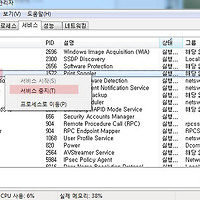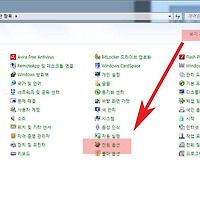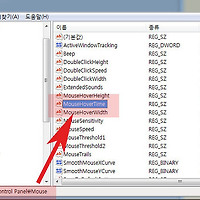윈도우 하드디스크 절전모드 설정 및 해제방법
안녕하세요. 오늘은 윈도우 절전모드에 대해서 알아보겠습니다.
하드디스크를 여러개 연결할경우 매우 시끄러울수가 있는데 문제는 전기요금도 그만큼 올라간다는것입니다.
이런 문제를 해결하고자 윈도우에는 절전모드가 있으며, 일정시간이 지나면 하드를 정지시킬수가 있습니다.
그럼 하드디스크 절전모드 설정방법에 대해서 살펴보겠습니다.
추천글
1. 윈도우 서비스팩 XP/VISTA/7 모음 및 윈도우7 서비스팩1 설치하기
2. 윈도우7 테마 변경 및 윈도우7 추천 테마 사이트
3. 컴퓨터 소리 녹음 프로그램 곰녹음기 실행 및 설정,사용방법
1. 윈도우 서비스팩 XP/VISTA/7 모음 및 윈도우7 서비스팩1 설치하기
2. 윈도우7 테마 변경 및 윈도우7 추천 테마 사이트
3. 컴퓨터 소리 녹음 프로그램 곰녹음기 실행 및 설정,사용방법
1. 하드디스크 절전모드는 일정시간이 지난후에는 하드디스크가 일시정지되는 상태를 말합니다.
주로 하드디스크가 여러개 사용중일때 사용하게 되며 소음,전기세 낭비를 막을수 있는 장점이 있습니다.
대신 다시 하드디스크를 사용하게 될때 작동시간때문에 2~3초정도 멈춤현상이 일어나게됩니다.
그럼 제어판 접속후 전원옵션을 클릭해주세요.
2. 전원옵션창이 나오면 자신의 전원관리옵션에서 우측에 설정변경을 클릭합니다.(저의경우에는 고성능입니다.)
3. 중앙에 고급 전원 관리 옵션 설정 변경을 클릭합니다.
(만약 초기화 하고싶을경우에는 하단에 "이 전원 관리 옵션을 기본 설정으로 복원"을 클릭해주시면 되겠습니다.)

4. 마지막으로 하드디스크를 선택후 "다음 시간 이후에 하드 디스크 끄기"를 사용안함에서 시간별로 설정해주시면 되겠습니다.
이상으로 윈도우 하드디스크 절전모드 설정 및 해제방법 을 마치겠습니다.
- 키보드 인터넷 한글이 안써져요. 해결방법
- 윈도우 xp 컴퓨터 글자 폰트 바꾸기 및 변경하는 쉬운방법
- 윈도우7,xp 시작프로그램 관리 방법 및 부팅 빠르게하기
- 윈도우7 화면보호기 및 암호,비밀번호 설정하는 쉬운방법
- 윈도우7 8 파일 폴더 숨기기 및 보이기 방법
- 윈도우7 부팅관리자 메세지 안나오게 하는 방법
- 인터넷 기본 브라우저 설정 방법[크롬,익스,파이어폭스]
- 무료 데이터 파일 복구 프로그램 undelete 360 한글판 실행 및 사용방법 (메모리,하드)
- 추천 외장사운드카드 Creative 사운드 블라스터 Z 간단 오픈 리뷰
- 컴퓨터 윈도우7 pc 화면캡쳐도구 사용방법 및 단축키
'컴퓨터팁 > 윈도우' 카테고리의 다른 글
| 윈도우 마우스 더블클릭 포인터 옵션 설정하는 방법 (0) | 2015.06.06 |
|---|---|
| 디렉터리가 비어있지 않습니다 오류 간단 해결방법 (0) | 2015.06.02 |
| 윈도우7 하단에 바로가기 추가하기 (0) | 2015.05.31 |
| 프린터 인쇄 오류 및 spoolsv 문제 해결방법 (0) | 2015.05.31 |
| 모니터 주사율 확인 및 변경하는 방법 (0) | 2015.05.31 |
| 윈도우7 절전모드 설정 및 해제하는 쉬운방법 (0) | 2015.05.26 |
| 윈도우 메뉴팝업속도 시간조절하는 방법 (0) | 2015.05.20 |
| 윈도우7 작업표시줄 알림영역 아이콘 복구 및 숨기기 비활성화 해제하기 (0) | 2015.05.18 |
| 윈도우 7 램인식 문제 및 용량 문제 해결방법 (0) | 2015.05.17 |
| 윈도우 서버 2012 무료로 사용 및 다운로드 방법 (0) | 2015.05.16 |